登录
- 微信登录
- 手机号登录
微信扫码关注“汇帮科技”快速登录
Loading...
点击刷新
请在微信【汇帮科技】内点击授权
300秒后二维码将过期
二维码已过期,点击刷新获取新二维码
登录
登录
其他登录方式
修改日期:2024-09-23 15:24
Word文档体积过大,如何减少Word文档大小?在日常办公和学习中,我们经常会遇到Word文档体积过大的问题,这不仅占用了大量的存储空间,还可能在文件传输和共享时造成不便。为了有效减小Word文档的文件大小,我们可以采用多种方法来实现。以下将详细介绍四个选项对Word文档压缩,帮助您轻松解决文档体积过大的困扰。

在压缩过程中,我们可以通过各种方式来优化文件大小。
首先,我们需要下载并安装必要的“汇帮超级压缩器”软件,然后启动该软件。
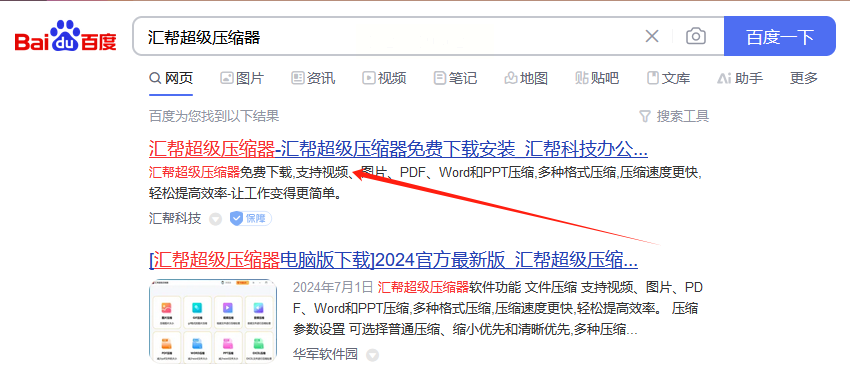
在主界面中选择“WORD压缩”选项进入相应页面。
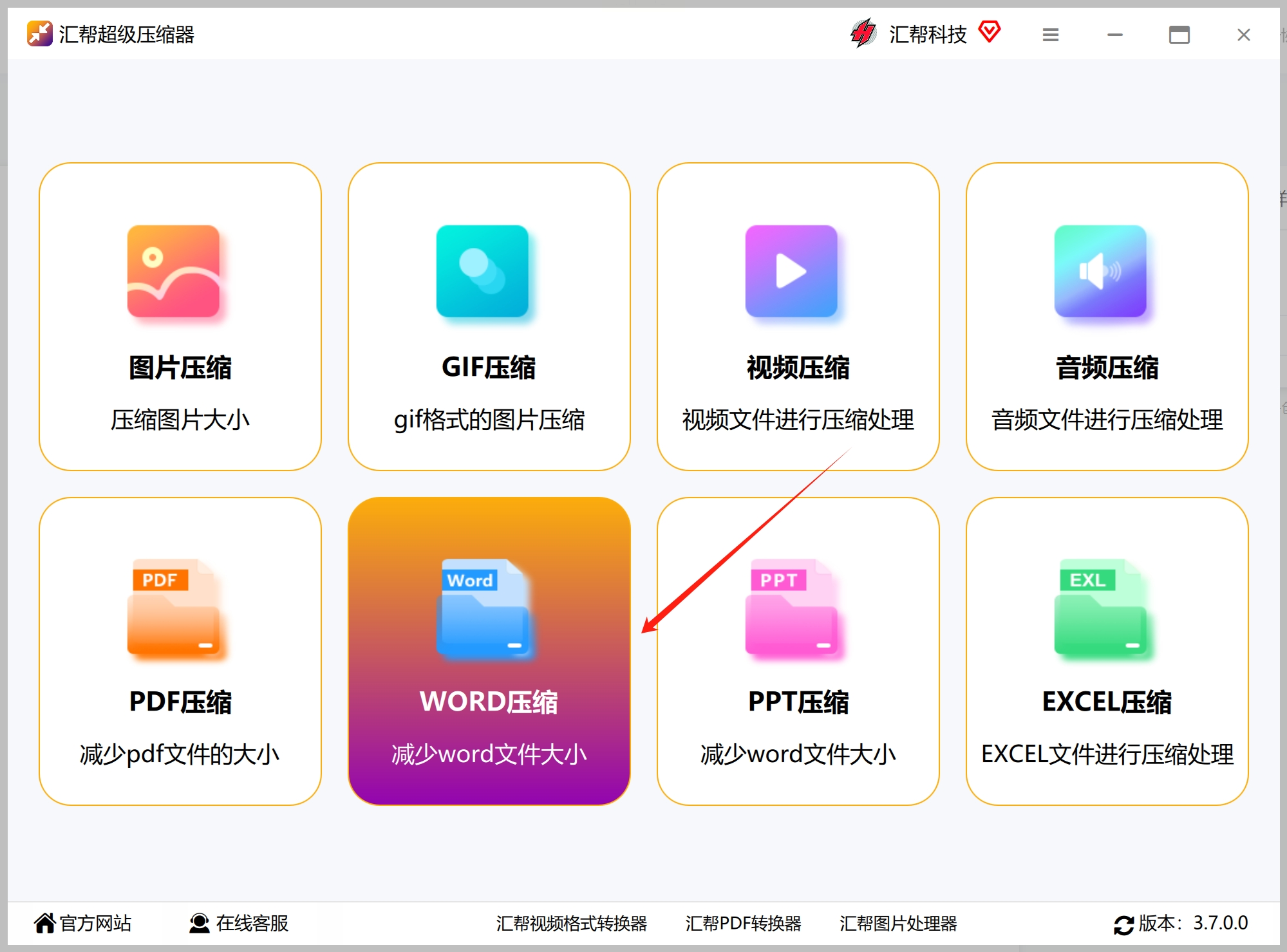
随后,我们可以将待压缩的Word文档导入至程序中;或者直接将文件拖曳至此。这时我们对word文件的大小和数量没有限制,支持批量压缩。
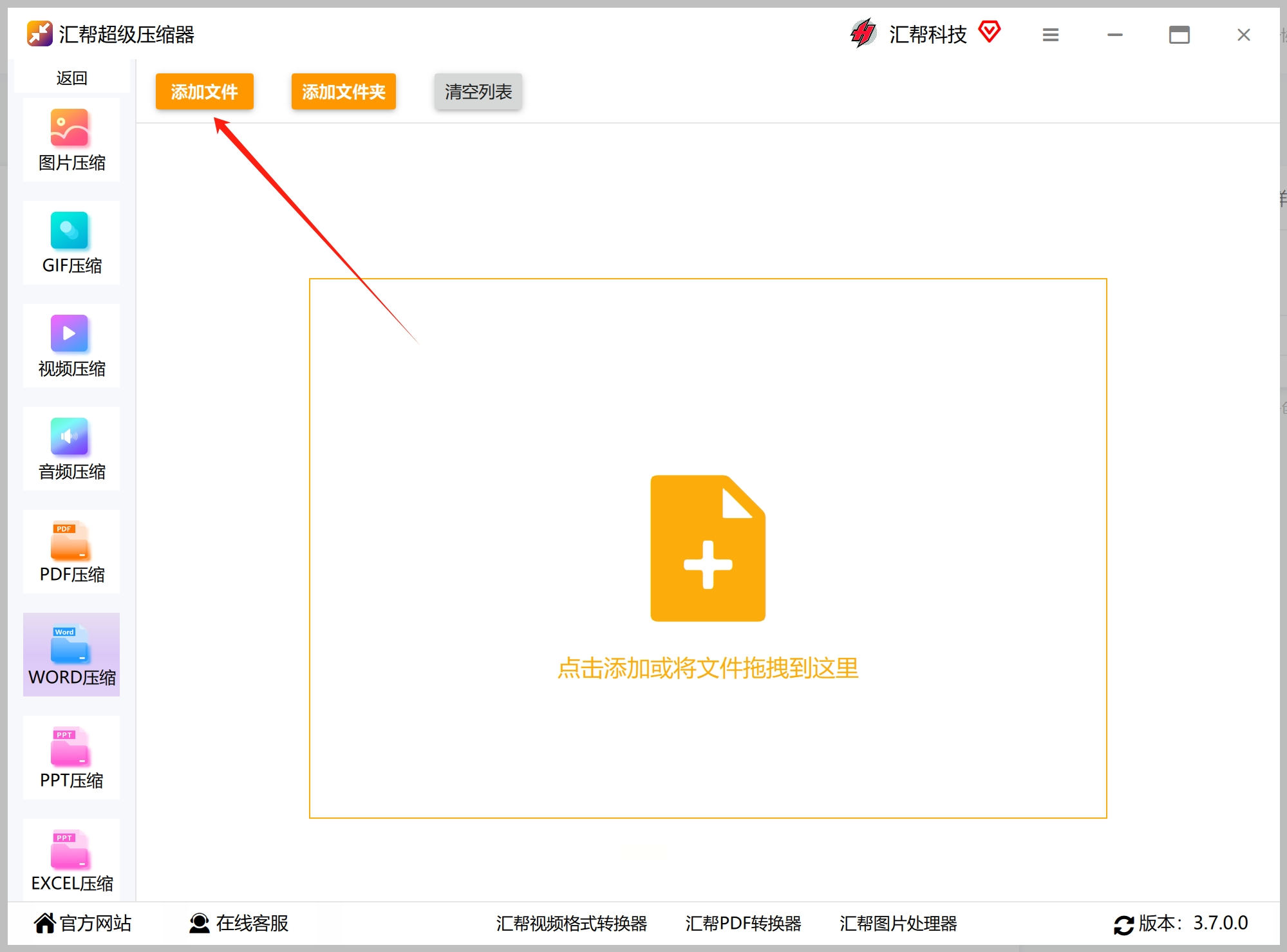
当所需文件全部导入完毕之后,请根据实际需求调整下方的压缩质量设置。压缩质量的值越小文件的内存会被压缩得越小。
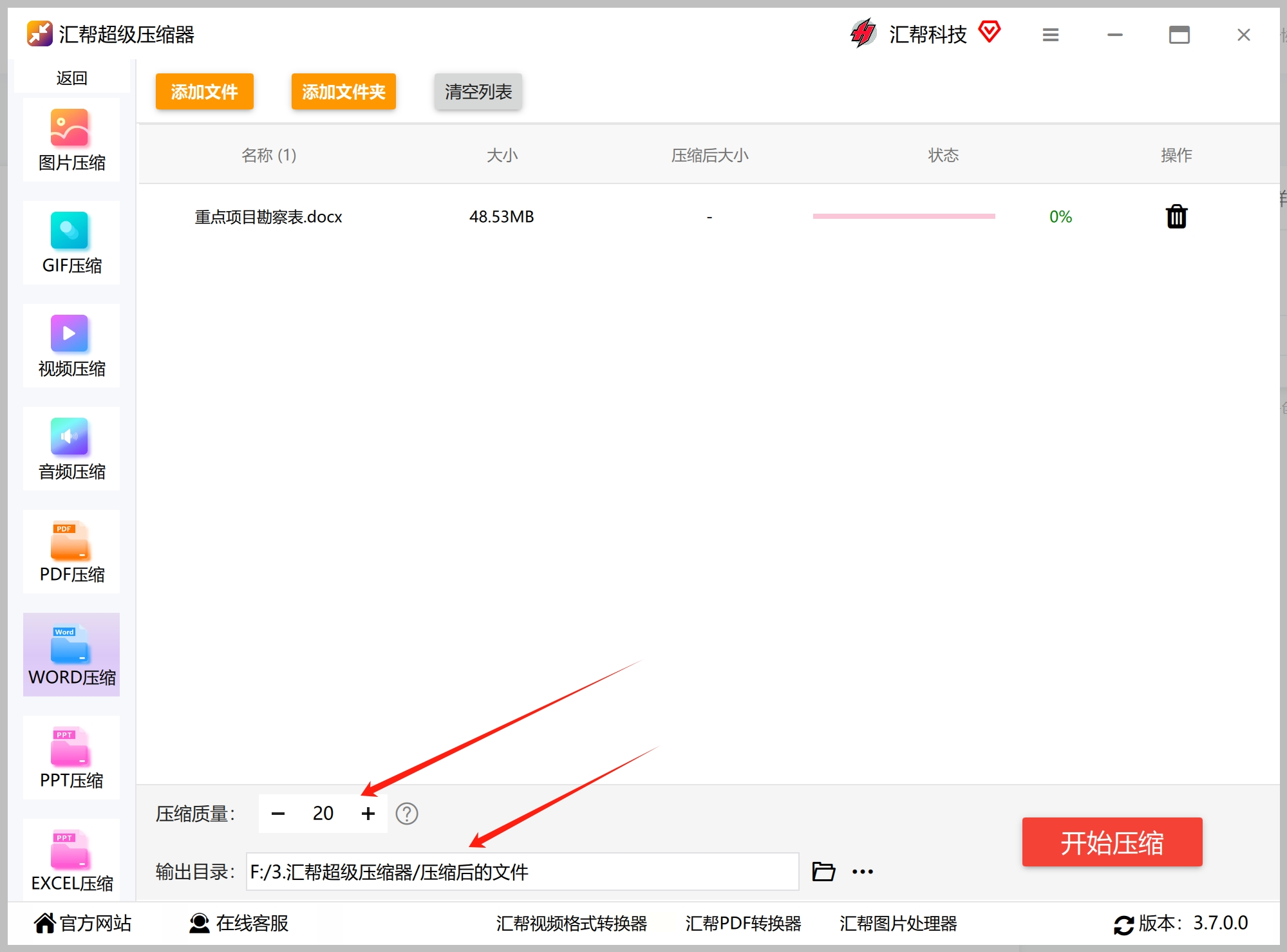
最后,我们点击右侧底部的“开始压缩”按钮,完成整个压缩过程。
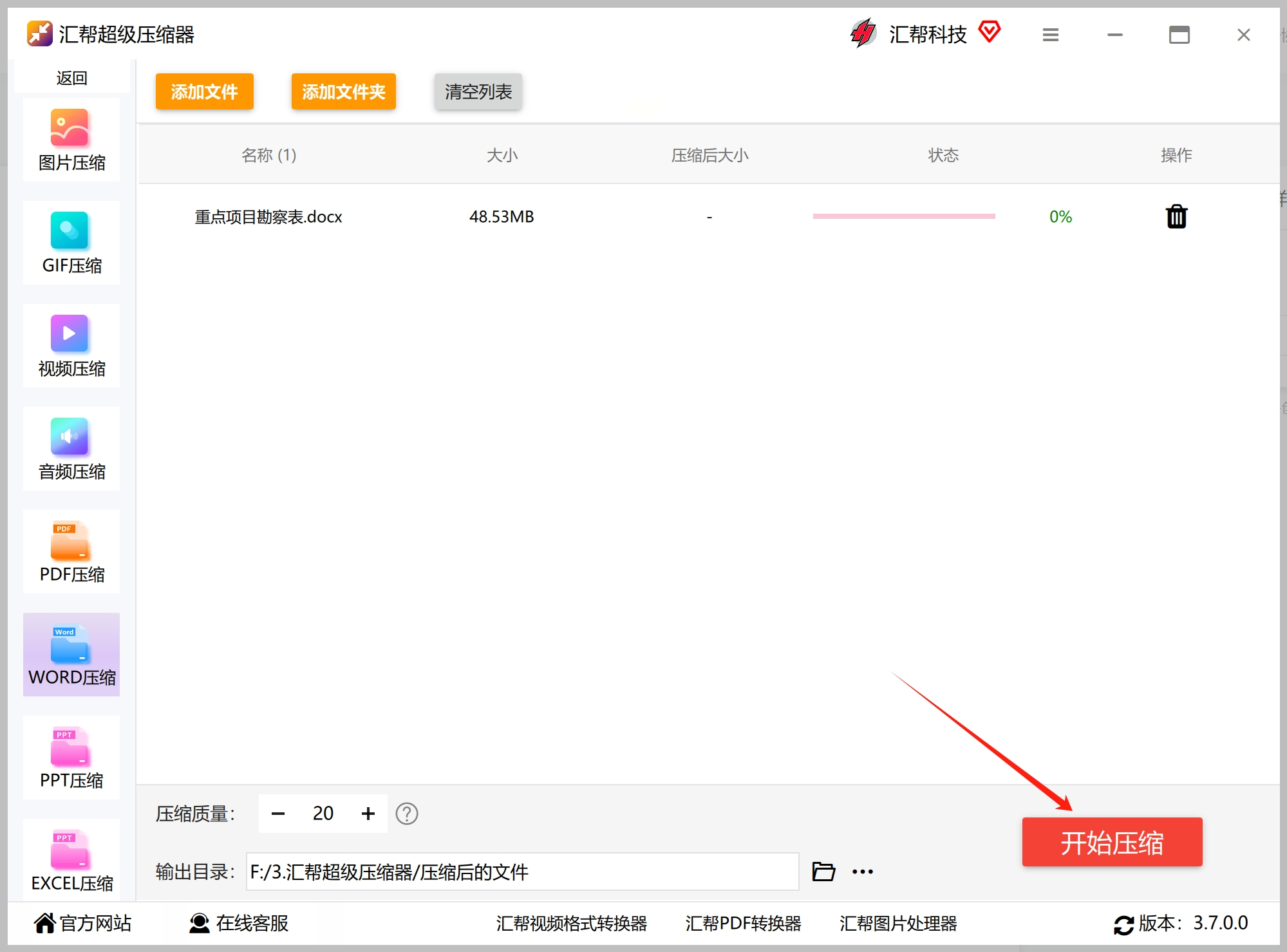
当压缩成功,我们可以在输出目录中看到被成功压缩的文件。查看word文件的属性,我们可以看到word的内存大小被成功压缩变小。
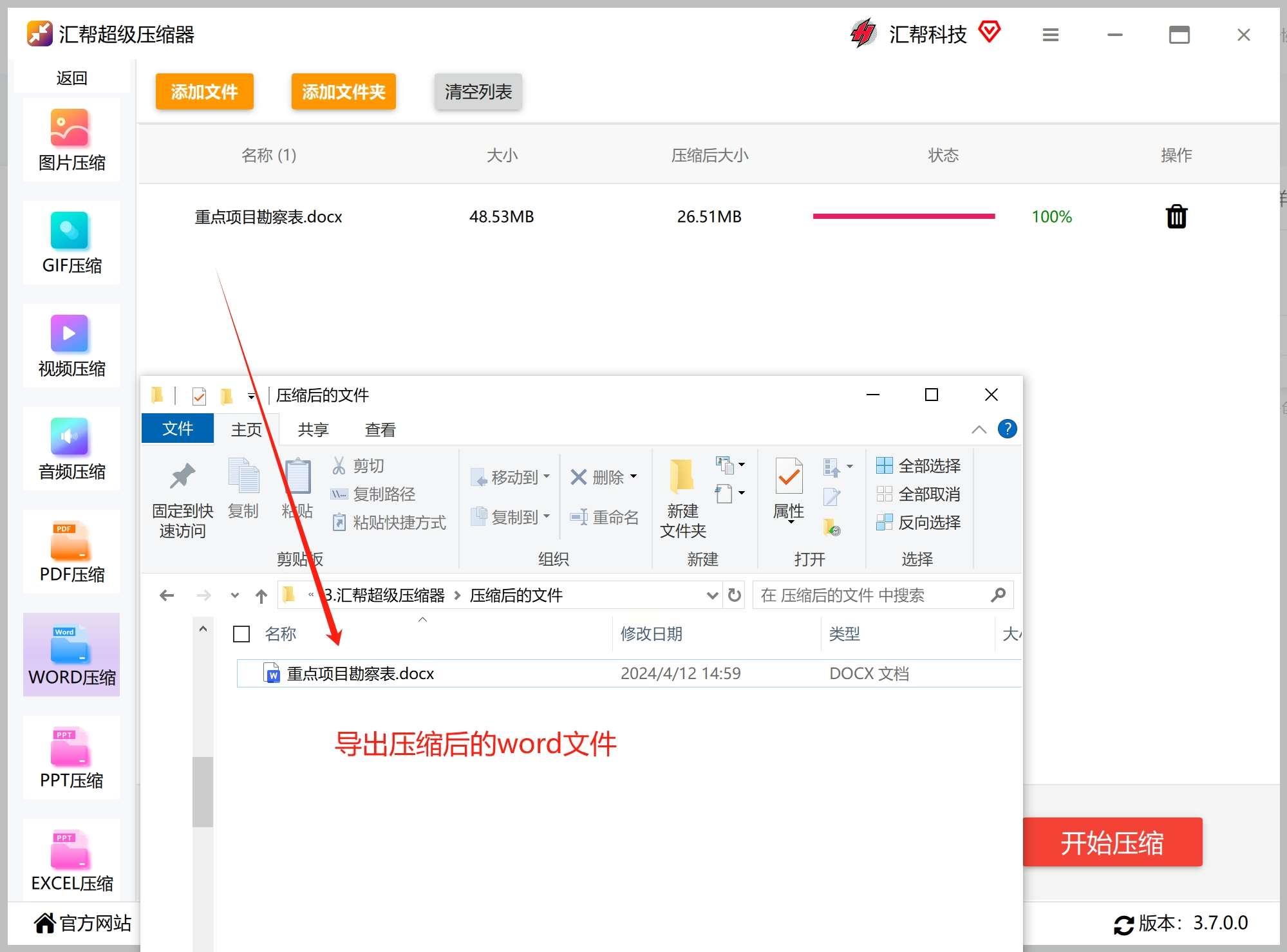
当你在处理 Word 文档时,你不仅能够轻松地进行各种编辑操作,而且它还为你提供了一项十分实用的功能——压缩工具,该工具具备出色的性能特性,且其操作步骤极其简便,尤其适用于需要对包含大量图像元素的 Word 文档进行压缩处理的用户群体。具体来说,使用此款压缩工具的过程相当简洁明了。
第一步,请打开你所需压缩的 Word 文档,随后点击位于界面右上方的“文件”选项卡,并从弹出菜单中选择“另存为”命令;接下来,你需要指定文档将要被存储的路径。
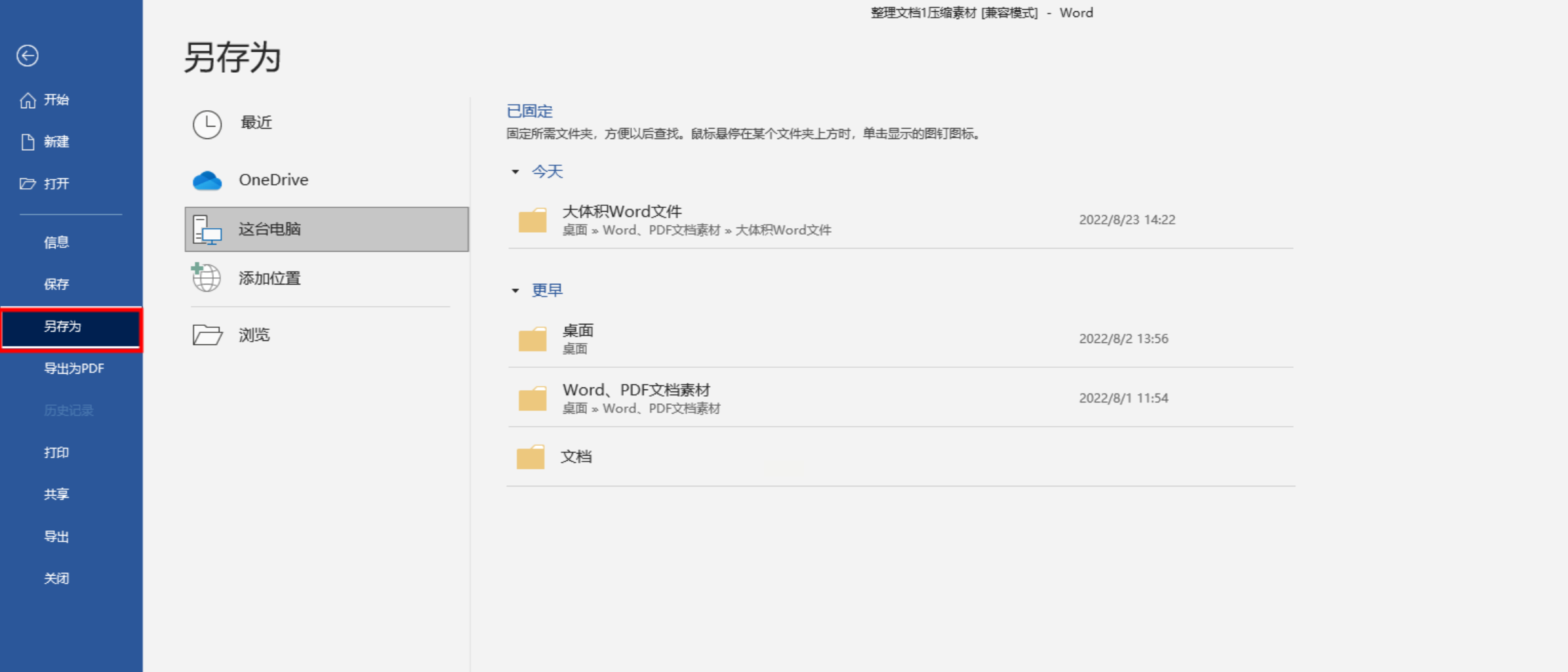
第二步,在选择好保存文件的目的地之后,请点击“工具”选项卡旁的三角形按钮,此时将会显示出“图片压缩”功能选项,
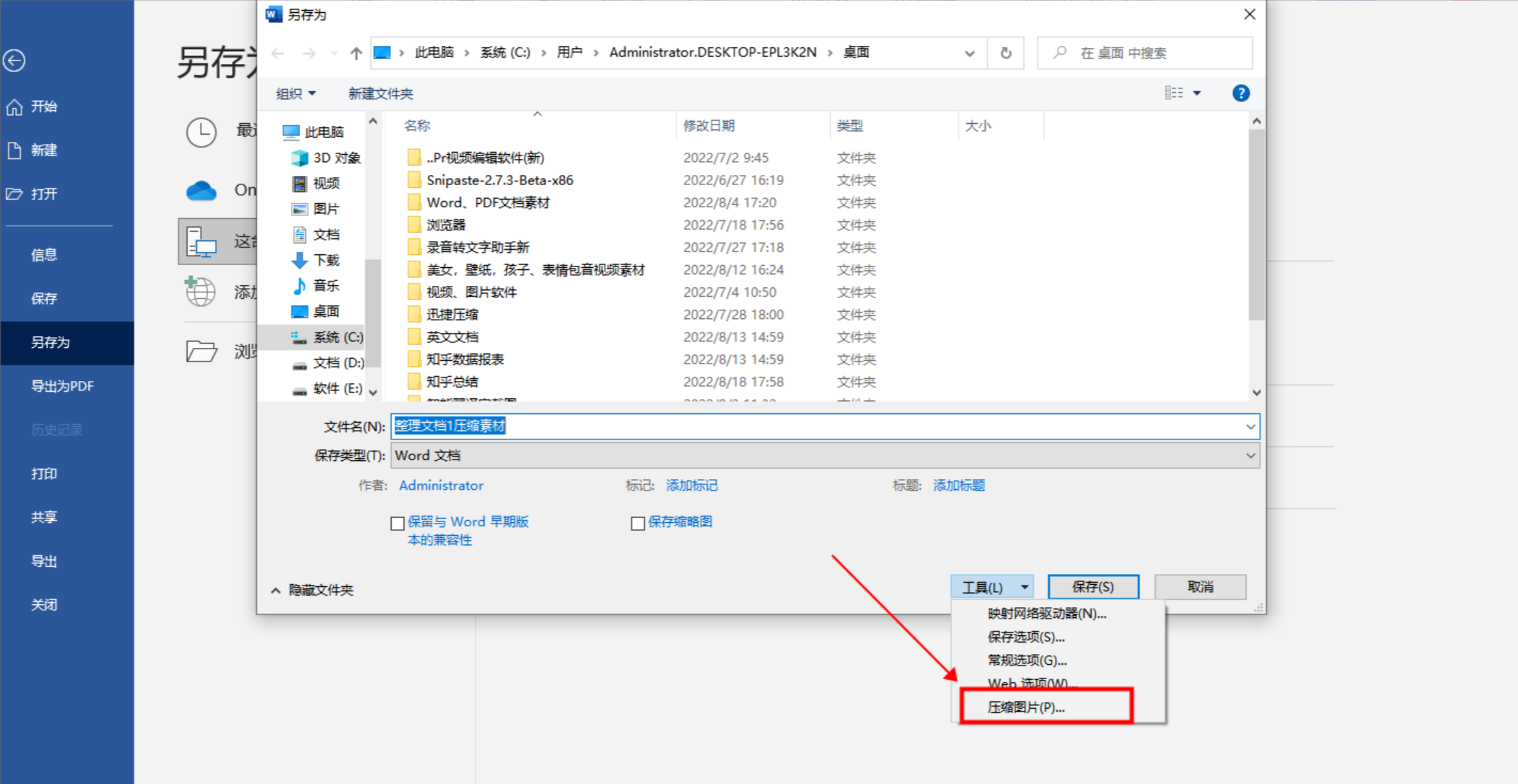
最后,根据实际需求,选择相应的压缩质量级别,完成设置后依次点击“确定”及“保存”按钮,即可成功获得一份经过压缩处理的 Word 文档。值得注意的是,Microsoft Word 内置的压缩工具特别适合于处理含有大量图片元素的文档内容,它能显著降低文件体积,从而提高传输效率与存储空间利用率。

在我们的例子中,我们选择【Word压缩】这一功能,即可顺利进入文档压缩界面。
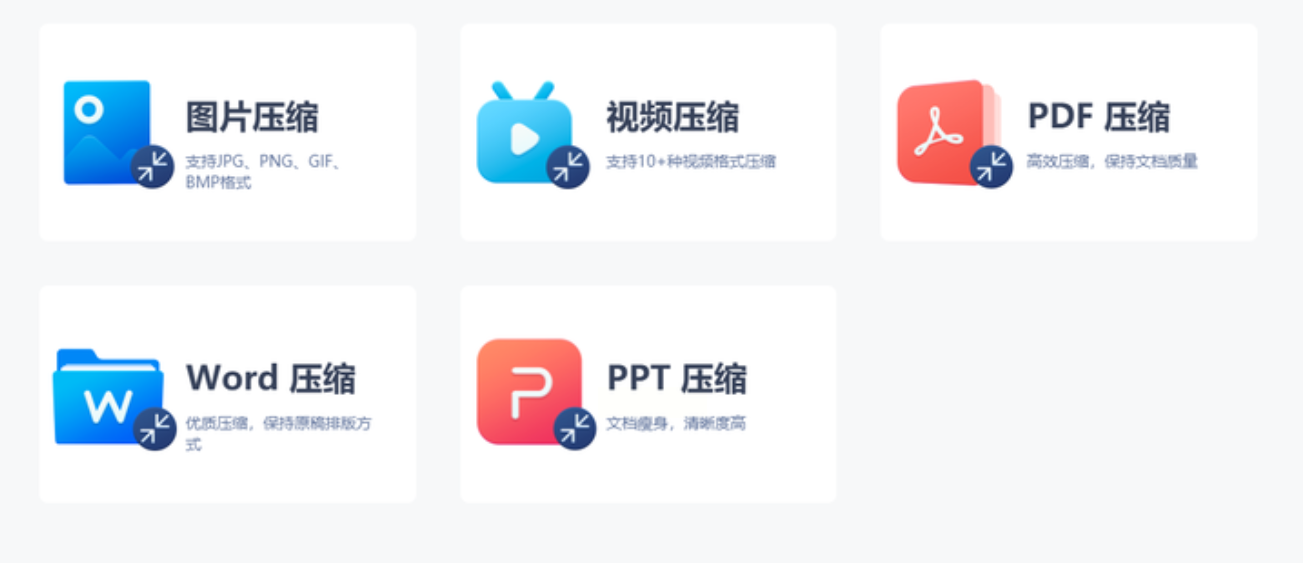
随后,我们可以方便地批量上传需要进行压缩处理的Word文档。为了满足不同用户的需求,我们特别提供了两种压缩模式供您选择,即“缩小优先”与“清晰优先”。若您希望压缩后的文档体积更为紧凑,那么建议您首选【缩小优先】模式;
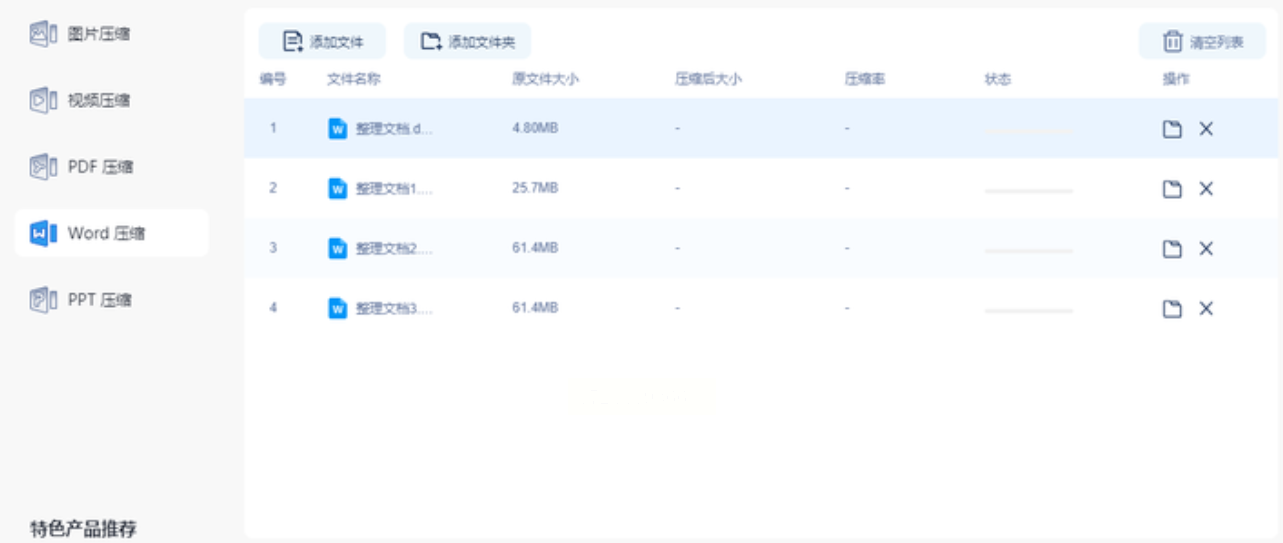
而如果您更加注重文档的清晰度,则可选择【清晰优先】模式。通常情况下,压缩比例均可以超过60%。当我们完成选择并点击“开始”后,我们可以直接返回到桌面,就能轻松找到压缩后的Word文档。
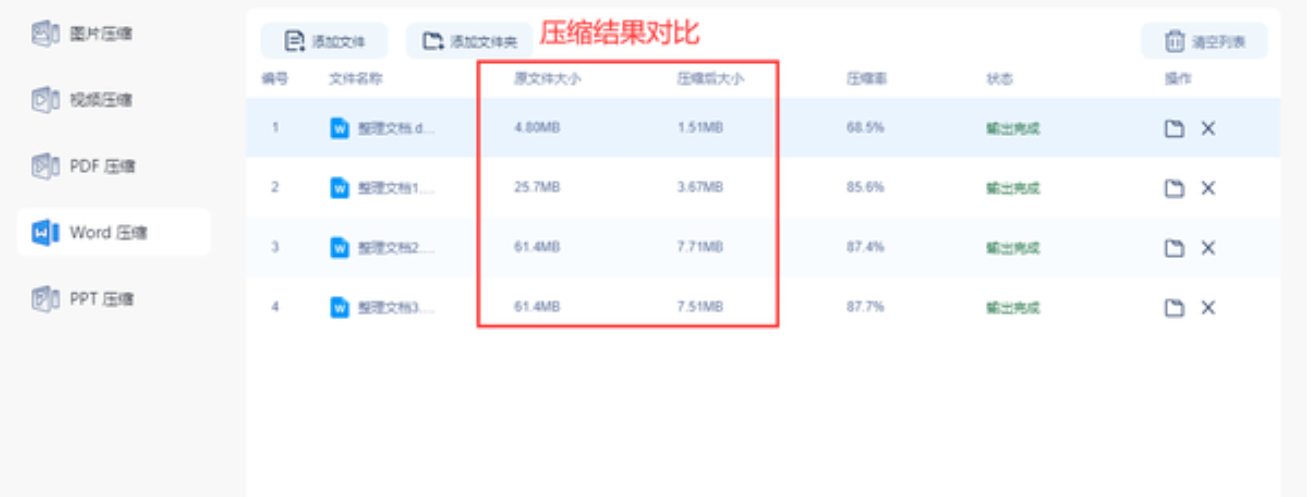
最后,我们可以使用一些免费的在线压缩工具来进行文件压缩。在这些工具中,许多都是免安装的,即我们只需在浏览器中打开即可开始使用。在选择压缩工具时,我们应该考虑到文件大小、压缩速度以及服务质量等问题。使用这类服务时,我们也要注意保护我们的个人信息和数据安全。
~~~~~~~~~~~~~~~~~~~~~~~
总之,在解决Word文档体积过大的问题时,我们可以通过多种方式来进行压缩,如使用专业的压缩软件【汇帮超级压缩器】、利用Word内置功能或在线压缩工具等方法,随着数字化的发展,我们可以根据实际情况和需求进行权衡和选择,以确保文档的质量和完整性不受影响。
如果想要深入了解我们的产品,请到 汇帮科技官网 中了解更多产品信息!
没有找到您需要的答案?
不着急,我们有专业的在线客服为您解答!

请扫描客服二维码